Видео урок по vst Native Instruments NI Massive (часть 2)
Приветствую вас, о дивные светочи электронных скрежетов и синтетических возлияний любительского сектора музыкального мира. Наконец-то, уставшие от непрерывного битья по клаве, руки вашего покорного слуги — складываются в благоговейном поклоне вред вами в надежде протереть салфеткой заплеванное стекло очков нашего невежества в отношении популярного VST плагина NI Massive в обход скачиванию русского мануала по Massive и изучения видеоуроков на франко-нормандском языке. Я старался поведать как можно подробнее про те возможности, которые в силу необходимости кумекать не используются в данном плагине, но бесспорно являются очень полезными штуками. Кто-то справедливо заметил, что данные видео уроки по NI Massive вызовут серьезную волну dubstep’a, но я все-таки уповаю на вашу экспериментальную сущность.
В этом видео уроке:
1. Bypass — как работает?
2. Блок AMP — управление поведением громкости синтезатора.
3. Назначение кривых ENV — крутилкам, как?
4. Как пользоваться LFO в Massive?
5. Настройка и параметры LFO, синхронизация с темпом.
6. Модулятор Performer и Stepper в NI Massive — как работают?
7. Как сделать арпеджиратор на NI Massive и самоиграющую мелодию?
8. Разбираем Routing в NI Massive.
9. Как управлять / пользоваться эффектами в Massive, как работает эквалайзер?
10. Автоматизация Massive, как назначить крутилки на MIDI контроллеры, как выносить контроллер из Massive на таймлайн?
11. Глобальные настройки Massive, как сделать монофонический glide?
12. Для чего нужны макроконтроллеры, Ktr OSC FLT, Kt, Vel, At и как ими пользоваться?
Текст урока
Еще вот квадратик с буковкой B – это байпас, регулируется он вот этой ручкой. Тут он схематично показан – помимо фильтров и прочего салата звук польется еще и в обход всей сложной цепи – по вот этому руслу – т.е звук с осциллятора 1 — напрямую бежит на цепь эффектов и на выход. Это очень полезная в быту функция, как мне показалось, к примеру если вы в результате 5 часовыми экспериментами над звуком потеряли всякую тональность инструмента, сплошное внутриутробное бульканье, а ноты нет. А в траве сидел кузнечик – ой как хочется сыграть. И вот чтобы хоть как-то этому бульканью придать тональность – вы можете таким вот способом примешать к своему шедевру еще и чистую ноту.
Таааак. Ладно, едем далее. Что еще тут. Ну я не рассказываю, что таких инсерта у вас два и вы их можете комбинировать и вставлять куда вашей душе угодно. Давайте теперь коснемся блока Amp. Значит Амп – это первые три буквы слова амплитуда и понятное дело этот модуль управляет, правильно скажу, поведением глобальной громкости / панорамой всего нашего синтюка. Мы уже с вами этой темы касались в сэмплерах, вы должны помнить такие термины как атака сигнала, затухание и все то, что мы называли Envelopes (огибающие). Вот здесь — совершенно тоже самое, только в глобальном смысле. Просто громкость синтезатора управляется с этой ручки (master), а здесь – именно поведение громкости звука, гворя техническим языком — модуляцией.
В роутинге этот блок как вы видите стоит вот здесь на выходе и если мы его отключим то мы слышим байпас, если его вырубим – мы прервали цепь и звука у нас не будет.
А теперь самое интересное, тут вы видите есть просто циферка в квадратике, непонятные буквы SC, и крутилка панорамы, с такими же окошками внизу. И вообще, если вы посмотрите, эти окошки есть под каждой, что-то из себя представляющей, крутилкой. Дык вот эти циферки – от сюда, из вот этих окошек с кривыми, т.е. огибающими. И как вы уже поняли, поведение громкости нашего синтюка пляшет в соответствии с этой 4-ой огибающей, если мы потянем за вот эту вот стрелку и перетащим вторую кривую, к примеру, в ячейку громкости, то у нас будет назначена уже вторая огибающая для поведения громкости нашего синтезатора. И естественно эти огибающие могут назначаться не только на громкость — понимаете к чему я клоню. Теперь вы можете себе представить, что можно вытворять с несчастной синусоидой с помощью этого синтезатора. Да практически все!
Ну помимо традиционных показателей атаки и т.п. (тыкаю), здесь есть также и низкочастотные модуляторы, т.е. постоянно плящущие кривые, которые можно назначать на что-угодно (чью пляску, правильно сказать, можно придать любой крутилке здесь). LFO – это как бы волны генерящие волновые и всякие другие колебания, тобишь модуляции, которые мы можем назначить потом на какую-нибудь крутилку и она у нас будет крутиться туды-сюды с частотой какую мы ей укажем. Вот давайте например назначим вот этот LFO на тон нашего осцилятора. Но пока мы его не слышим, так как мы не указали, на сколько именно ему плясать. А делается это легко, просто надо потянуть этот показатель здесь и вуаля! Можем сильнее, слабее и т.д. Еще можно показывать не только в плюсовую сторону, но и в минусовую, потянув в другую сторону – т.е. будет обратный эффект.Это надо указывать везде, куда бы вы не перетягивали эту кривую. Мьютить назначенный показатель можно кликнув на него с альтом, а удаляется также с альтом, но двойным кликом. Просто двойным кликом, значения обнуляются.
Частота колебаний меняется ручкой Rate. Амплитуда – ручкой AMP. Можно привязаться к темпу песни, тогда здесь будут ритмические показатели относительно нашего установленного темпа проекта. Тут есть две кривых, и между ними можно плавно перемещаться этой ручкой, т.е. поведение одной будет влиять в соответствующей степени – другой (как вы видите и сюда также можно назначать кривые). Здесь вы можете быстро выбрать тип кривой, а также выбрать большее их количество в этом списке. Ну и фазу тут еще можно менять этой стрелкой. Restart – забавная вещица, если включена, значит каждое нажатие на клавишу начинает колебать нашу кривую с начала, сколько раз не нажимай… а вот если выключить, то она будет запоминать то место, где вы бросили клавишу и продолжать колебания с этого последнего места. Есть также упрощенная внутренняя кривая, так сказать, для внутренних нужд. Например, хотим мы чтобы вибрато вылазило у нас чуть позже, с растянутой атакой. Окей, ставим тут синусоидальную вибрацию, так чтобы было нам слышно, вот и теперь тащим этот показатель на силу, амплитуду, колебаний а здесь – мы указываем синей полоской – на какое расстояние, как бы эта наша ручка должна ходить, работать. Вот мы получили то, что хотели.
Что еще надо рассказать. Есть не только просты LFO в виде обычных кривых, есть и более расширенные секвенсорные LFO! Это Performer и stepper.
Степер – это традиционный пошаговый секвенсор, в котором вы можете указать определенное количество шагов, в каждом из которых вы указываете амплитуду. Под всю эту вашу тарабарщину будет плясать определенная крутилка, которой вы все это назначите. Тут можно намалювать мышкой какой-нибудь ритм с какими-нибудь значениями, кстати с шифтом вы можете управлять ими более детально. Давайте назначим теперь наш степер на громкость осцилятора 1. Вот так. Мы можем назначить ему темп здесь, можем указать его размер относительно нашей песни и использовать уже как ритмический инструмент. Вот так. Т.е. наша громкость по сути прыгает в соответствии с вот этими прыжками. Как вы видите, ничего не стоит сделать из всего этого замечательный луп, которым еще и можно будет к тому же управлять. Кнопка Restart будет начинать играть наш синк сначала, каждый раз с нажатием клавиши. Если отключим, будет продолжать шагать, не смотря ни на что. А вот этот оранжевый треугольник указывает от куда будет начинать играть наш степпер. Его можно передвигать.
Ну вот тут внизу еще есть квадратики активатора и про него следует мне кажется рассказать, потому как в инете по нему например я в свое время не нашел ничего дельного. Очень интересная штука, постараюсь объяснить. Для этого давайте наш степпер назначим не на громкость, а на тональность, здесь будет нагляднее. Поставим немножко.
Теперь прошу обратить внимание, на чисто дизайнерский подход к изображению вот этих двух крутилок. Как вы можете убедиться – общие серые панельки заворачивают каждая соответственно в свой горизонтальный ряд. Бебе И это очень важный момент, которые собсно многое тут объясняет.
Что же это за зуэрь такой? Для начала glide Mod. Ну само по себе слово Glide обозначает сглаживание, в данном случае, те показатели наших вертикальных контроллеров которые будут помечены в этими квадратиками — будут сглаживаться, т.е. проходить не резким обрубанием значения в ноль после этого, а плавным – с этого, к этому – на столько, на сколько вы тут укажите ему глайдировать. Вот этой ручкой скока Т.е. это типа настраиваемого вибрато, высоту вибраций которого вы можете менять вот этими вертикалями. БОЛЕЕ ТОГО!!! Вот этой ручкой Glide Mode вы можете менять силу глайдирования, динамику сглаживания (показываю)
и кроме того, как вы видите – на эту ручку вы также можете назначить свой контроллер. Например, сейчас мы тут поставим постоянное глайдирование этой партии, т.е. все эти прыг-скоки у нас будут плавными (не забудьте амплитуду сглаживания поставить на максимум иначе вы ничего не услышите) но мы хотим чтобы оно (глайдирование) – то появлялось, то исчезало, бебебе LFO (тут ) тобишь прикрутить эту ручку к контролеру LFO – вот этому. Проще простого! Тянем LFO сюда, так, а теперь убираем силу глайда на ноль и растягиваем действие LFO на максимум, т.е. ручка у нас в соответствии с нашими постоянными колебаниями LFO — будет махать вот на такую высоту. Хорошо, теперь глайдирование у нас будет то появляться, то исчезать. Работает.
А вот вторая ручка – это нечно другое. Она призвана у нас врубать контроллер под которым она стоит. Т.е. если мы на первом ударе здесь поставим эту кнопку, а ручка амплитуды у нас будет в ноль, то вот это значение в данной ячейке у нас собсно никак не сработает — , а вот если мы начнем потихоньку ручку амплитуды прибавлять, то это начнет постепенно повышать значение контроллера. Максимум еще показываю. К примеру таким образом можно сделать эффект похожий на теппинг на гитаре, причем с периодической сменой ладов. Типа того.
Для этого надо выделить все ячейки, поставить пока значение амплитуды на 0 и просто тянем ноту. Собсно у нас сейчас никаких изменений на питч осциллятора не направляется, потому как мы их рубанули тут амплитудой, понятно? А вот теперь мы начнем потихоньку прибавлять амплитуду и вместе с этим, значения этих прыгунков на питч осц будут усиливаться.. пока не дойдут до максимума. Это в принципе тоже самое, что и вот эта крутилка амп (показываю), так как она тоже влияет на велечину дейстивия всего степпера, в отличие от Amp Mod – который вы можете указать для конкретной позиции степпера. —
Понятное дело, что тут вы также можете накинуть LFO здесь и сила действия значений этого контроллера будет меняться с периодичностью. Простор для использования степпера – безграничен, вы можете сделать здесь барабанный луп (поставив значения на громкость инструмента — ——— ) или партию баса (назначив степпер на питч и выставив тут какую-то мелодию), вы можете все это здесь сохранять что угодно, тем более что вы можете все 4 эти кривые здесь превратить в степпер – вот тут есть окошко, можно выбрать. Соответственно 4 различных партии вы получите, да и еще с возможностью их менять благодаря вот этим двум ручкам.
Кроме того, здесь можно привязать значения все эти к вертикальной как бы сетке, это будет очень удобно для выставления мелодических партий. —___- Для того чтобы вам написать какую-то мелодию степпером, можно силу степпера на высоту тона в осцилляторе на 12, т.е. 12 нот, и включив сетку вот здесь, свободно писать мелодии — с альтом хотя. Причем, тут сверху вы можете указать дилину лупа, а оранжевым треугольнико быстро настроить конкретную ноту. После этого вы можете брать аккордами (тут будут получаться интересные мелодии) и если вам нужно – немного сделать партию плавающей —- — reverb — мы уже назначили вот этот что же, как бы расстроенным инструментом – для этого кинем в зону SideChain на pitche lfo и с альтом тут сделаем небольшое плавание тона, ну для естественности, а посути прикола ради.
Вот теперь вам будет понятно, назначение этих двух замечательных штучек здесь.
А вот Перформер – это более продвинутый степпер, он уже предлагает вам сплясать в соответствии с рядом кривых, уложенных аккуратно в ритм. Давайте назначим например на громкость осциллятора 1, вот так и теперь он у нас играет. Здесь все как в традиционных секвенсорах. Сверху мы можем указать сколько паттернов нам повторять. Тут растягивается мышкой. Как вы видите у нас есть две параллельные партии в одном стеке и переход между ними осуществляется вот этой ручкой X-Fade. Так. Тут есть прессеты, вы можете их видоизменять исходя из предложенных вам кривых, которые выбираются здесь (Load Curve) – просто нажимаете понравившуюся и мышой уже малюете красоты. Также можете кривые свои сохранять и открывать. Копировать и вставлять, ну тут разберетесь.
И для самых дотошных ковырятелей здесь реализована возможность менять эти степеры и перформеры тут. Вообще скажу, что если делать музу чисто на массиве, включая барабаны, можно получить просто офегительские треки, кристальные и жирные. Но для этого вам надо будет средствамие вот этих степпперов и пеформеров нарулить здесь самоиграйки, которыми вы будете уже управлять в дальнейшем.
Таким образом, следовательно, не буду тут особо расходиться в примерах. Просто хочу, чтобы вы поняли, что эти параметры назначаются на все крутилки. Как вы видите, их можно на некоторые назначать по три штуки. Кстати, вот есть тут те самые загадочные две буквы SC – это сайдчейн.
Я про это расскажу чуть попозжа. В данном случае, смотрите, если у вас назначены сюда два разных модулятора, то они будут работать исходя из их суммы, т.е. один наложится на другой. Если же мы добавим сюда сайдчейн, то он будет уже в соответствии со своими кривыми управлять интенсивностью вот этих двух. Ну это вы будете постигать непосредственно работая и экспериментируя над ними.
Байпас, ну это как вы уже знаете – переводиться как обход, обходной путь. Давайте откроем кишки все, вот смотрите, обозначается он тут как B — этот момент дает возможность идти звуку из осциллятора напрямую на выход, минуя все фильтры и т.п. Можно всадить его либо в первый эффект, пройдя через второй и эквалайзер, а можно сразу в эквалайзер и в уши. Ну применение может быть какое, если вы искорёжили звук до ужаса здесь, но вам при этом захотелось чтобы еще и оригинальный звук попал немного в сумму – вот тогда вы его сюда подмешиваете. Показываю. Можете также сюда добавить плавный выход оригинального звука осциллятора.
Далее, итак, наконец мы пришли к эффектам. В Массиве есть два выходных модуля эффектов с кучей замечательных эффектов. Первый – реверберация, то что обычно все любят и по ошибке называют «эхом», что это такое мы поговорим в спецвыпуске по эффектам. Это грубо говоря эффект присутствия какого-то помещения. Итак параметры: Сухой / Мокрый – равносильно 0 – 100% поглощению эффектом нашего чистого звука. Size – размер помещения, от унитаза до безграничного ангара.Density – это плотность реверберации, цвет – темный (глушенный звук, срезанные высокие частоты) или яркий. Всем этим как вы видите также можно управлять с помощью назначаемых модуляторов.
Кроме того, давайте сразу подключу сюда макро контроллеры. Макроконтроллеры – это главные крутилки, которыми вы потом планируете играться при записи. Заглядывая вперед, мы будем ими управлять из нашего трека, также можно управлять ими с миди клавиатуры. Вот смотрите, давайте назначим сейчас реверб на макроконтроллер 2. Делаем изначальное положение реверберации на ноль, а потом перетаскиваем второй макроконтроллер сюда и растягиваем его на 100%. Т.е. о чем это говорит, о том, что мы этой второй крутилкой можем управлять этой ручкой в рамках вот этой оранджевой зоны, т.е. 100% здесь = крайнему положению оранжевой полоски. Понятно, да? Слушаем.
А теперь, давайте назначим этот контроллер – крутилке на моей миди клаве. Кстати, многим интересно будет. Итак, перейдем в вид атрибуты, где у нас все эти макроконтроллеры показаны крупным плангом. Да, кстати, можно эти контроллеры перименовывать, жавайте напишем тут Reverp. Так, теперь тут видно что это. Крутим его слегка и теперь жмем в Param и видим тут вот что – Last Touched (последний параметр, который мы трогали) – Reverp[, т.е. рипер запомнил ту крутилку, к которой мы прикосались последний раз и предлагает теперь нам делать с ней что угодно. Давайте пока назначим ее на миди клаву, выбераем пункт Learn (т.е. обучить, иначе говоря слушать команду, которая поступит извне и автоматом назначить на нее – эту крутилку). Так, а теперь я шевелю крутилкой и вот она у меня назначилась. Окей. И вот я могу уже управлять с миди клавиатуры. Также мы можем вынести этот параметр к нам на дорожку и управлять им оттуда. Param –Show track envelope – вот появилась у нас кривая на timeline появилась. Здесь мы можем рисовать автоматизацию. Вот она, с шифтом создаю точку, рисую что надо и наша реверб-крутилка пляшет уже под автоматизацию.Ну об этом будет отдельный курс, так как это очень крутая и важная тема. Очень подробно мы с вами об этом должны порассуждать в дальнейшем.
Хорошо, ну что еще по эффектам. Я планировал про них рассказать в отдельном курсе, но вижу, придется мне чуть коснуться их и здесь. Итак, Small Reverb – реверберация маленьких помещений типа Room, тоже самое размер, окраска, плотность. Flanger – эффект плавания, получается в резултате того, что один канал (к примеру левый) играет с небольшой задержкой, причем изменяющейся, что придает такой плавающий эффект. Вот это изменение задержки, частоту меняем ручкой Rate. Есть также Feedback – обратная связь, он конкретизирует именно flange – эффект. Depth – глубина силы эффекта. Flanger расширяет инструмент по панораме, делает его широким. Также придает плавания линейным звукам и т.д. Ну об этом позже. Для того, чтобы использовать Flanger Mono – он тут имеется у нас. Здесь два типа Flanger’ов, не знаю чем они отличаются. Ну может Negative – чуть зосче, хотя один хрен.
Так далее. Chorus – это имитация хора. Каждый канал, и левый и правый, изменяет свою тональность в соответствии с частотой Rate, все остальное также как у флэнджера. Тоже расширяет сильно звук. Есть также моно вариант.
А вот Фэйзер – его принцип работы посложнее. Он также обеспечивает плаванье звука, но несколько иного характера.
Delay – вот это уже правильней сказать, эхо. Переводится это как задержка, она дублирует сигнал и выдает его же но с задержкой и дополнительными эффектами, такими как Damping (заглушка). В данном случае – это очень короткая задержка, здесь можно управлять поканально и добиваться интересных стерео эффектов. А вот Delay Synced – это конкретное эхо. Также есть заглушка эха – dump, feedback – как долго ваше эхо будет затухать и сбосно поканальный выбор ритмики эха. ? относительно того темпа который у вас в проекте. Можете менять тут размеры и получать интересные ритмические эхи.
Dimention Expander – совокупность эха и хоруса, очень модныый ща эффект. Расширяет инструмент.
Classic Tube – это симуляция гитарного усилителя, комбика. Teletube – тоже самое, только с большей нагрузкой на проц. И Brauner Tube – тоже само, только более яркое нечто.
Так . Ну и как видно из роутинга, эффекты подключены линейно и понятное дело, что можно первый эффект обработать вторым. Причем во втором нет симуляторов комбиков. Ну тут понятно, теперь — эквалайзер.
Эквалайзер, как вы видите, параметрический. Low Shelf – это грубо говоря басы (давайте их будем называть низами), которые можно либо убрать, либо поднять, а середина – будет ноль, т.е. без изменений). High Shelf – то же самое относящееся к верхним частотам. И, наконец, Frequency – это частота которую мы можем либо поднять, либо опустить крутилкой Boost. Все, по эффектам.
Что еще я забыл сказать про массиву. Вот эти вот вкладки. Global – глобальные настройки, здесь глобальная высота тона, темп композиции (сейчас вот этой кнопочкой указано, что он всасывается из внешнего устройства, в нашем случае из скорости проекта в рипере). Вы можете установить свой темп. Это будет влиять на показатели Rate? Когда вы будете включать режим Sync. Очень часто это может пригождаться если вы делаете синтюк –арпеджиратором, т.е. постоянно играющим инструментом с ритмическим и мелодическим рисунком. В дальнейшем я сниму видео как создавать полностью композицию основанную на одном синтюке. Будет интересно. Так далее. Это функция случайных настроек, для любителей экспериментов. Выделяете тут, что хотите рандомнуть и нажимаете all. Получаете новый инструмент.
Качество звучания массивы. По умолчанию и при экспорте проекта как правило автоматом ставится ultra. Далее, вот блок копирования параметров, чтобы переносить их из одного инструмента в другой. Здесь надо отметить, что необходимо сохранять инструменты, которые вы моделируете. Для того надо их как-то подписать в окошке атрибуты, что это к примеру синтезатор, аналоговый и fm, высокий тембр у него, что он Lead и относится к Electronica. Это для последующего удобного поиска. Тут можете указать кто чо делал, рейтинг поставить, комментарий и сохранить. Далее, в браузере вы по этим параметрам сможете найти этот звук, если у вас их миллион. Браузер для этого и предназначен, для удобной организации библиотеки звуков по ключевым параметрам. Вот у меня инструментов много и поэтому я их тут могу выбирать исходя из требуемых критериев. Ну мне как правило эти критерии не писаны, я иду как-то всегда вразрез с традиционными представлениями о стилях и т.п. Поэтому и курс этот будет не просто как сделать у вас как у там кого-то, а сделать из вас экспериментаторов. Вы будущие первооткрыватели новых стилей и направлений, не думайте об этом даже, мои уважаемые и юные аргонавты. Алконафты.
Так далее. Вкладка Voicing . Тут указывается полифония звука (т.е. сколько можно звукам одновременно звучать). Вот поставили 1 и мы не сможем брать уже аккорд, зато мы получили чистый так называемый Lead (лидирующий, солирующий синтезатор). А есть также такая штука как Glide, т.е. переход он ноты к ноте будет не резкий, а плавный. Вот смотрите, для этого врубим режим не полифонии, а монофонии, теперь слышите плавный переход. Можно переход сделать еще более плавным, это устанавливается здесь – во вкладке OSC крутилка Time. Чем она больше, тем плавнее переход. Так. Тут еще есть момент, если вы играете в этом режиме, то при отпускании второй ноты у вас не будет продолжаться предыдущая. Для того, чтобы это реализовать надо включить триггер Legato Triller. Теперь, пока вы удерживаете ноту, вы можете менять ее тон без прекращения звучания оной.
Ну и в завершении уже по массиве, что такое Ktr OSC и FLT. Все очень просто, Keytracking OSC – это зависимость нот на клавиатуре относительно высоты тона. Тут все видно, если мы нарисуем тут так – то гуляя по нотам получим другую градацию клавиатуры. Ну здесь примечательно то, что с помошью этого еще и устанавливают зависимость от высоты тона – положения определенного контролера. Давайте сделаем так, чем нота выше, тем ярче у нас синтюк, т.е. поставим эту зависимость на интенсивность. Назначается ktr на параметр отсюда. Тащим его на Intencity, ставим интенсивность на ноль, растягиваем контроллер на максимум и смотрим. Т.е. чем выше нота, тем больше интенсивность – вот и вся зависимость. Можно сделать наоборот, поставить ее на максимум, а контролер растянуть в обратную сторону. Вот теперь верхние ноты глухие, нижние – яркие. В общем, разберетесь.
Далее. KtR – keytracking random, с каждым нажатием генерируется случайное значение контроллера. Ставим его на LP Filter и получаем после каждого нажатия на клавишу различные значения контроллера. Все просто. Так, далее – это параметр Aftertouch – послекасание клавиатуры, ну в такие дебри я не буду залазить в этом курсе. Далее – Vel (velocity) – замечательный параметр. Если у вас миди клавиатура с чувствительностью к силе нажатия клавиши (т.е. сильнее нажал – громче, слабее – тише, все как на настоящем рояле), я честно не знаю, есть ли еще клавиатуры с отсутствующей чувствительностью. Ах да, я забыл про виртуальную клаву – там нет никакой чувствительности, потому как вы тупо лупите по клавишам обычно клавиатуры. Там два положения – либо нажал, либо нет. А у миди – чоткая градация на громкость. Смотрите, загружу пока виртуальную клавиатуру. Выставим все миди входы, так.. здесь если нажать с верхнего краю клавиши, будет очень тихий звука (т.е. равносильно слабому касанию клавиатуры), если нажать клавишу внизу – это равносильно, что вы по ней что вмачалили что есть духу. И вот это градация от самого тихого – до самого громкого в миди выражается как от нуля до 127 (помните то магическое миди число, вот оно где всё вылазит). Дык вот вернемся к контролеру. Он передает на крутилку значение с какой силой вы ударили по клавише. Давайте назначим ее на фильтр и посмотрим как он будет себя вести. Понятно с этим, да?
Дата публикации: 18.04.2012Данный материал является контентом сайта musicworker.ru со всеми вытекающими отсюда юридическими прибамбасами. Понравилась статья? Поделись ей, сделай автору приятнэ!



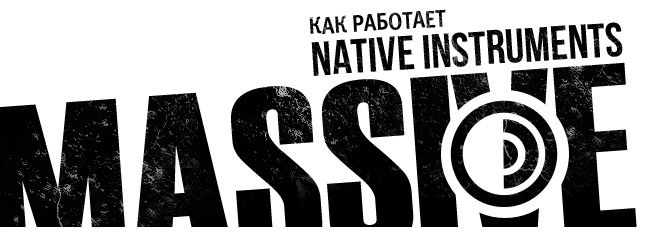

Ураааааа! Наконец то) как долго ждал)))) верил )))
Сергей! дружище! в обе щеки))))) Спасибо!
Чуть прогнал в в нескольких местах … в перфомансе не активировал снизу квадратики (сам про них рассказывал) например.. спешка ни к чему хорошему не ведет… лучше тщательно делать 🙂 ну рад что понравилось, подписуйтесь… готовлю NI Kontakt. Вот это будет просто бомба… с сюжетом.
Также, я совершенно не буду против, если вы будете регулярно добавлять мои статьи — в свои социалки (средствами плавающих кнопочек справа). Т.е. правильнее было бы сказать — моей благодарности не будет предела. 🙂 Частично именно от этого будет зависеть скорость появления здесь новых материалов. Так что, жмакайте по возможности.
Ща готовлю коллекцию sf2 банков. Море.. сортирую и т.п. Скоро выложу.
Премного благодарен!
Кхм, социалки, точняк! Ща запостим…
Постим)))
О май год! Мы дождались, спасибо 🙂
Спасибо большое за урок,ты внёс ясность самым простым и понятным способом,показывая на примерах,что в свою очередь не вызывает у многих недопонимания.У тебя очень хорошо получаются видео уроки,всё по полочкам,в подробностях… Продолжай в том же духе,буду ждать других видео уроков от тебя!;)
P.S
Особенно интересна фраза про применение сайдчейна не только в танцевальной музыке,но и в жизни:)
Спасибо Автору за урок !!!)))
На самом деле самые односкатные уроки, приятно слушать и смотреть ОГРОМНОЕ СПАСИБО !!!
Сега, да я хоть весь пак тоих обучало готов залить во все блоги!!! так не профессионально, но С*КА доступно объяснять это действительно талант 🙂 PS: я сам не нуб, но вот некотрым действительно именно там надо разжовывать. Насчет социалок — бу сделано 😉
Сергей, технический вопрос:
какой программой записываешь видео с экрана?
Camtasia, хотя она меня дико бесит. Но на сегодняшний день я не нашел ничего более удобного, если найдете — маякните мне 🙂
Благодарю, я тоже ничего адекватного больше не нашел.
Здраствуйте Голубчик!!! Любезнейший Сударь, не соизволите ли Вы, уебензибитте: От немецкого Ueben Sie Bitte, так сказать, Господин хороший, разъяснить-с, что обозначает сия буковка B в квадратике в разделе Routing. С большим почтением жду незамедлительного ответа, граф Перловка.
Уважаемый графъ, буква В, как подробно я поведал в самом начале сего видоса — есть Bypass 🙂
Премного благодарен! Вы просто душка!! Искренне простите, Сударь мой, за близорукость и тугоухость, внезапно охватившие мой разум в момент очарования и любования этим прекрасным видеоуроком. Будем покорны нашему праведному делу и Музе. Всегда Ваш, графъ Перловка.
Весьма )))
супер, спасибо огромное. и в социалки, конечно, будем постить, очень уж хочется отблагодарить как-нибудь.. И вообще, я вероятно всю жизнь протупил бы мимо продуктов Native Instruments, если бы не Ваши, почтенный Учитель, уроки. Это раз. За затрагивание вопроса автоматизации (!!) — да сохранит Всевышний Ваш подвиг истинного учительства — в веках. Я преклоняюсь. Это великолепно.
Спасибо дружище,самый лучший туториал,который я встречал)
Чувак, да ты мега-крутан просто! Во всех смыслах. Все разжевано настолько дотошно и понятно и при этом с юморком, чтобы люди не спали:) Репостю во все социалочки, подписываюсь на все каналы и с нетерпением жду урока о NI Kontakt.
Спасибо, урок про контакт будет концептуальным фильмом…
Вопрос по модулятору там есть четыре эффекта я хочу что бы например ефект Ring mod был задействован на 2 осцелятора как это сделать?)
хотел твитнуть при помощи кнопки, а мне окошко твиттера сказало «Oops! A URL in your tweet appears to link to a page that has spammy or unsafe content.» ОМГ! %)))
Извините. У меня больша проблема возникла с этим инструментом. Что б покрутить какую то крутилку, и заметить изменения в звуке, приходится сворачивать программу. В противном случае я просто кручу крутилку, затем нажимают на любую кнопку на клавиатуре , что б подать сигнал. И ничего не произходит, звук не идет. Но если свернуть программу фл студия и развернуть, или закрыть окно с массивом и открыть, то появляется еще одна попытка слушать звук, но если покрутить крутилку, то прийдется повторять эту процедуру. Что же мне делать? 🙁 помогите пожалуйста. Вот мой скайп для удобства «riddic88», можем через скайп поговорить что б время не терять на переписку. Или ICQ если у вас есть — 463041271
Извините. Проблема уже решена. Кому интересно, можете заглянуть на форум в раздел Обсуждение музыкального софта и плагинов.
Спасибо, за урок ,ноу меня почему то в программе не идёт звук не подскажете что делать?)*
Здравствуйте пожалуйста Сергей! паасипки БАААЛЬШУЩЕЕ за уроки! ничего лучше и понятней, за все время пользования мной тырнетом, не видел! недавно начал осваивать фруты( и все свое время посвящал этому,с музыкой не знаком был,поэтому все довалось ооч туго) но посмотрев ваши уроки решил таки начать вникать в рипер так как просто удивительная прога. к вам у меня вопросик небольшой-есть у меня мидиклавиатр,устаревшая с мидивыходом,а на компе истесна мидифхода нету-можно ли её как нить все таки подключить малой кровью обойдясь,или нужно звукКарту с мидивходом брать ,или кабель-usb-миди брать(а он,блин,2тыр стоит) ?